首页 / 教程
win10任务栏怎么透明?win10任务栏透明设置方法
2022-10-26 11:53:00
升级win10之后,用户可以体验到不同的新功能,而这些新功能也赋予了我们无限的想像。那么,对于任务栏的设置很多用户就开始摸不着头脑了,win10任务栏透明怎么设置呢?下面,我们就一起来看看win10任务栏透明的设置方法。
方法一:
1、搜索“regedit.exe”,打开注册表编辑器。
推荐阅读:使用注册表更换Win10锁屏壁纸的方法介绍
2、定位到
HKEY_CURRENT_USERSOFTWAREMicrosoftWindowsCurrentVersionExplorerAdvanced。
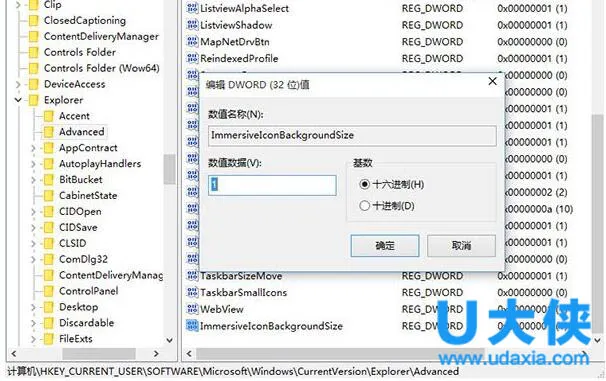 任务栏
任务栏
3、新建DWORD(32位)值,命名为ImmersiveIconBackgroundSize(数值数据使用0或1均有效)。
4、重启电脑或文件资源管理器。
方法二:
1、首先我们打开操作系统,进入桌面,如下所示,我们可以看到操作中心何任务栏是没有透明的。
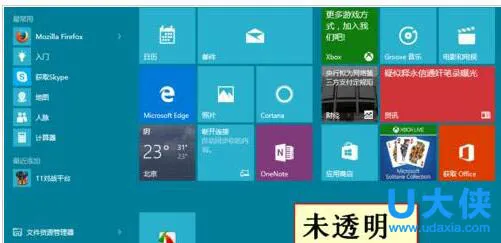 任务栏
任务栏
[page]
2、接着我们开始设置,右键桌面空白处——个性化。
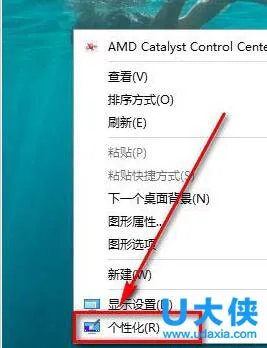 任务栏
任务栏
3、点击个性化以后弹出下面的窗口。
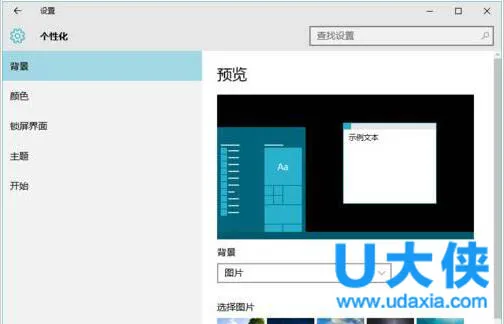 任务栏
任务栏
4、在这里我们点击颜色《参考:Win10系统正式版调整任务栏颜色的设置方法》,弹出下图的窗口。
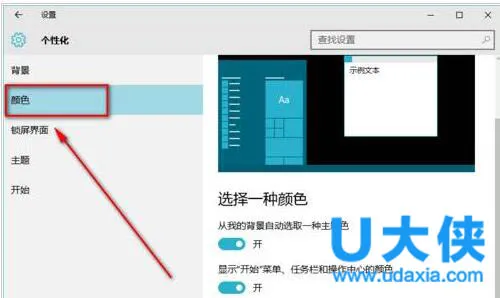 任务栏
任务栏
5、下拉菜单,找到“使开始菜单、任务栏、操作中心透明”,然后将开关点击到开上,这样就开了了透明模式。
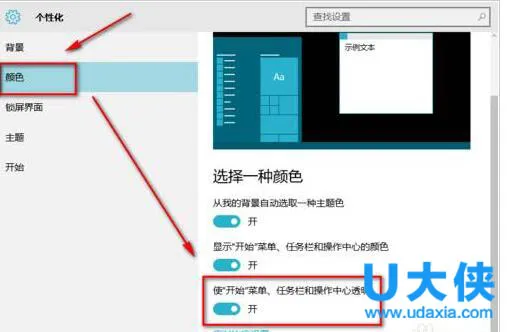 任务栏
任务栏
6、下面看看效果图。
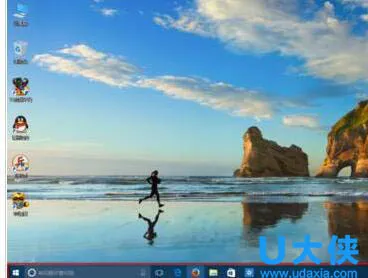 任务栏
任务栏
最新内容
| 手机 |
相关内容

windows10中设置 【Windows10中设
windows10中设置 【Windows10中设置用户账户的方法】,设置,方法,用户账户,点击,控制面板,界面,Win10下设置切换输入法需要打开电脑
windows10字体大 【windows10字体
windows10字体大 【windows10字体大小怎么设置成黑体】,字体大小,显示,选择,字体大,黑体,点击,1用于自定义设置项目,我们在这里可以
wps文档设置下页标题栏 | wps凡是
wps文档设置下页标题栏 【wps凡是有标题一的都另起一页,设置方法求高手】,设置,标题栏,表格,文档,方法,高手,1.wps凡是有标题一的都
WPS文字设置章节 | WPS文字插入目
WPS文字设置章节 【WPS文字插入目录】,文字,自动生成目录,怎么设置,设置,操作方法,选择,1.WPS文字怎么插入目录以WPS 2019版本为例1
wps空白表格默认 | wps表格修改默
wps空白表格默认 【wps表格修改默认设置】,修改,表格,默认,模板,教程,双击,1.wps表格怎样修改默认设置第一种方法:默认页面设置法 新
wps纸型设置 | WPS中设置纸张的大
wps纸型设置 【WPS中设置纸张的大小】,设置,文件,格式,添加,怎么把,自定义,1.WPS中怎么设置纸张的大小题解决:可能没正确识别打印机
wps文档中表内文字调整 | WPS设置
wps文档中表内文字调整 【WPS设置表格内文字段落】,文字,表格,调整,段落,设置,文档,1.WPS如何设置表格内文字段落1.打开“wps文字”
wps去除对象格式 | wps设置对象格
wps去除对象格式 【wps设置对象格式取消】,格式,对象,设置,取消,文档,清除格式,1.wps设置对象格式如何取消wps中的小点应该指的是段











